شرح طريقة نقل الملفات بين حاسوبك وهاتفك دون الحاجة إلى الكايبل
نقدم لكم في aljawalat.com اجابة على الكثير من الاستفسارات:كيف تربط وتنقل الملفات بين حاسوبك وهاتفك دون الحاجة إلى الكابل … كيفية نقل الملفات من الكمبيوتر الى الهاتف و العكس بدون كابل USB – أفضل تطبيقات تبادل ونقل الملفات بين مختلف الأجهزة – نقل الملفات بين جهاز الكمبيوتر وجهاز Android – بديل الايتونز أفضل بديل للأيتونز
إن عملية نقل الملفات بين الحاسوب والهاتف عبر الواي فاي تعتبر من أفضل وأروع الطرق بوجود عدة برامج تقوم بهذه الخدمة ، وتفيدك أيضا عندما يكون لديك مشكل في ربط الحاسوب بالهاتف عبر الكايبل ، فقد يكون هناك مشكلفي الكايبل ، أو أسباب أخرى قد تكون الدرايفرات ، بالتالي فالطريقة الوحيدة التي يمكنك فيها استعراض جميع الملفات وبيانات هاتفك على الحاسوب هي عبر الوايفاي ، وستعرف في هذه التدوينة طريقة نقل الملفات بين حاسوبك وهاتفك دون الحاجة إلى الكايبل .
Airmore

يوفر التطبيق Airmore إمكانية نقل وبث الصور ، الفيديو ، وقوائم الموسيقى إلى هاتفك الذكي، وكذلك إدارة قائمة المتصلين، وإرسال رسالة أو رسائل متعددة لعدة متصلين لديك، وكذلك القيام بإجراء اتصال هاتفي ” لكنك لا تستطيع إنهاء المكالمة من خلال الكمبيوتر “.
طريقة إستخدام Airmore
- قم بتحميل التطبيق Airmore الخاص بالخدمة للاندرويد أو الايفون
- بعد تحميل Airmore و تثبيته على هاتفك، قم بالتوجه لموقع Airmore من خلال المتصفح على حاسوبك، ثمّ قم بمسح البار الكود الظاهر امامك من خلال التطبيق و قم بالموافقة على الإتصال من خلال هاتفك “Accept”
- أو بدلاً من ذلك يمكنك الإتصال عن طرق إدخال رقم IP فى المتصفح أو من خلال كود معين أو من خلال إتصال hotspot و ستجد كل ذلك فى التطبيق.
الخدمة متوفرة للويندوز و الماك، و فى حالة حدوث أية مشكلة توجه لتلك الصفحة فهي تحتوي على حل معظم المشاكل.
Connect Me

بالإضافة لنقل ملفات الفيديو والصور والموسيقى، يسمح Connect Me بربط كاميرا الهاتف بجهاز الكمبيوتر مع إمكانية بث لقطات مباشرة، ويقدم التطبيق Connect Me إجراء مكالمات وإرسال رسائل نصية، مع ظهور تنبيهات على الكمبيوتر في حال وجود مكالمات إلى هاتفك وذلك دون لمسه أبدًا.
طريقة استخدام Connect Me
- حمِّل التطبيق Connect Me ونصبه على هاتفك الذكي.
- ادخل على موقع التطبيق Connect Me من متصفح الانترنت في الكمبيوتر واضغط موافق من خلال هاتفك الذكي.
- يقوم التطبيق Connect Me بتوليد رابط يمكنك من خلال ربط هاتفك بكمبيوتر من خلال الاتصال بتقنية WiFi.
- يوفر لك التطبيق Connect Me إمكانيات هائلة من خلال التحكم في نغمات الهاتف، ملفات تركيب التطبيقات AKP، بل كذلك أخذ لقطة حية عن شاشة هاتفك.
Airdroid

Airdroid يعتبر من أشهر تطبيقات ربط الهواتف مع أجهزة الكمبيوتر، والأوسع انتشاراً، حيث يمكنك التطبيق Airdroid من متابعة الرسائل النصية، المكالمات، تنبيهات التطبيقات داخل الهاتف مثل Whatsapp، وحصولك على حسابك الخاص من Airdriod يسمح لك بالعثور على هاتفك في حالة فُقِد أو سُرِق.
طريقة استخدام Airdroid
- حمِّل التطبيق Airdroid ونصبه على هاتفك الذكي.
- ادخل على موقع التطبيق Airdroid من متصفح الانترنت على كمبيوترك، وصور بكاميرا الهاتف رمز التحقق ثم اضغط موافق.
- تستطيع إدارة هاتفك الذكي من خلال المتصفح في كمبيوترك.
- أهم ميزة لهذا النظام أنك تستطيع تشغيل نظام الأندرويد من على هاتفك بالكامل من خلال ميزةAirMirror.
Web PC Suite
بالإضافة للميزات التي يتشاركها Web PC Suite مع التطبيقات الأخرى، Web PC Suite يوفر لك إمكانية سحب وإفلات الملفات من على هاتفك إلى كمبيوترك أو بالعكس، لجميع الملفات، فيديو، موسيقى، وغير ذلك من خلال تقنية WiFi بالمنزل.
طريقة استخدام Web PC Suite
- حمِّل التطبيق Web PC Suite ونصبه على هاتفك الذكي.
- ادخل على موقع التطبيق Web PC Suite من متصفح الانترنت على كمبيوترك، وصور بكاميرا الهاتف رمز التحقق ثم اضغط موافق.
- Web PC Suite يعمل على جميع أنظمة التشغيل سواء للهاتف أو الكمبيوتر.
Xender

Xender يعتبر من أعظم التطبيقات في الربط بين الهواتف والكمبيوتر، ويقدم ميزة فريدة في إمكانية ربطه بين هاتفين بغض النظر عن أنظمة التشغيل في الطرفين، ويسمح برؤية جميع الملفات في الهاتف، سواء صور أو فيديو، أو ملفات النظام.
طريقة استخدام Xender
- حمِّل التطبيق Xender ونصبه على هاتفك الذكي.
- ادخل على موقع التطبيق Xender من متصفحك في كمبيوترك، واختر وجهة الربط بين هاتفين أو بين هاتف كمبيوتر، وامسح رمز التحقق بكاميرا الهاتف في حال الربط بين الكمبيوتر والهاتف.
- أهم ميزتان للتطبيق Xender أولاً، أنك تستطيع تكوين مجموعة كحد اعلى 4 أجهزة، وعندئذ تستطيع مشاركة ملفات للجميع داخل مجموعة المشاركة، ثانيًا أنك تستطيع نقل جميع ملفات هاتفك القديم لهاتفك الجديد دون فقد أي شيء منها.
WiFi File Transfer

يعتبر من أعظم التطبيقات في الربط بين الهواتف والكمبيوتر، ويقدم ميزة فريدة في إمكانية ربطه بين هاتفين بغض النظر عن أنظمة التشغيل في الطرفين، ويسمح برؤية جميع الملفات في الهاتف، سواء صور أو فيديو، أو ملفات النظام.
طريقة استخدام WiFi File Transfer
- حمِّل التطبيق WiFi File Transfer ونصبه على هاتفك الذكي.
- تأكد من أن الهاتف والكمبيوتر على نفس شبكة الانترنت.
- افتح التطبيق WiFi File Transfer واضغط على ” بدء الخدمة – start service “.
- سيعمل التطبيق WiFi File Transfer على توليد رابط، انسخه وافتحه في متصفحك على الكمبيوتر، أو من خلال برنامج FTP، وسيوفر لك التطبيق إمكانية تطبيق كل الأوامر الخاصة بالـ FTP، ستتمكن من التعامل بسرعة كبيرة في نقل الملفات إذا استخدمت نظام الأوامر وليس الواجهة الرسومية من خلال المتصفح.
جميع هذه التطبيقات توفر إمكانية نقل الملفات، بجميع أنواعها، وبعضها لها مميزات تتفوق على الأخريات من أمكانية الوصول للكاميرا، أو إدارة الهاتف بالكامل من خلال الكمبيوتر، يبقى عليك أن تقرر ما هي احتياجاتك للربط بين هاتفك وكمبيوترك لتختار أي التطبيقات أفضل، إن كان لديك تجربة في إحدى هذه التطبيقات يسعدنا إثرائك للموضوع من خلال التعليقات أدناه.
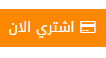
 الجوالات الجوالات ، اسعار الجوالات في السعودية ، اسعار الموبايلات ، عروض الجوالات فى السعودية ، جوالات سامسونج ، سوق الجوالات ، اسعار الجوالات ، الجوالات aljawalat ، الجوال ، جوالات ، احدث الجوالات
الجوالات الجوالات ، اسعار الجوالات في السعودية ، اسعار الموبايلات ، عروض الجوالات فى السعودية ، جوالات سامسونج ، سوق الجوالات ، اسعار الجوالات ، الجوالات aljawalat ، الجوال ، جوالات ، احدث الجوالات







